win10查看电脑配置和版本号的方法
时间:2023-08-26 16:00:07作者:极光下载站人气:22
win10系统电脑的性能和稳定是都是非常好的,目前大家的电脑一般都是win10系统,该系统会常常提示你进行更新操作,是非常智能的一款操作系统,且提供的功能也十分的全面,同时win10也在不断的进行优化和完善,很多小伙伴购买电脑之后,想要知道自己电脑的配置信息,但是不知道怎么查看,其实你可以进入到此电脑的属性窗口中进行查看即可,可以查看到电脑的配置以及版本号等,下方是关于如何使用win10查看电脑配置的具体操作方法,如果你需要的情况下可以看看方法教程,希望对大家有所帮助。
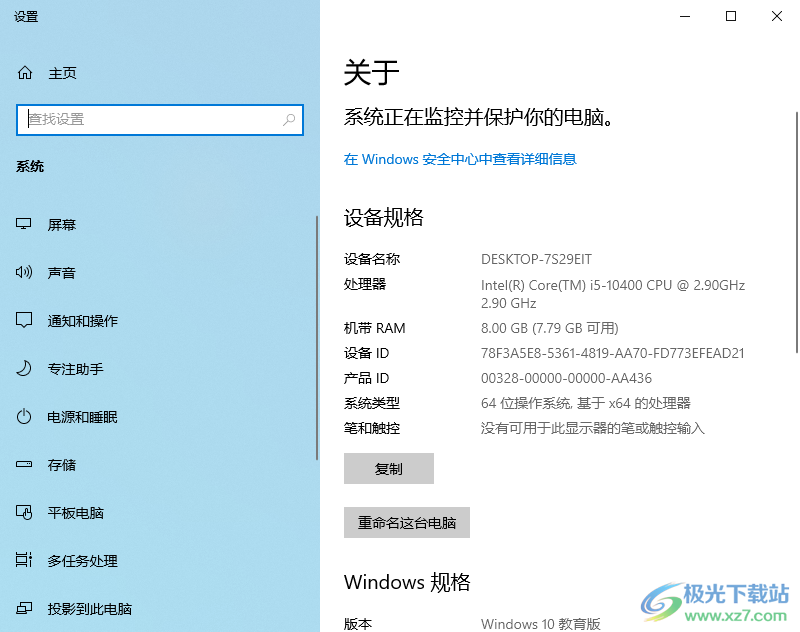
方法步骤
1.首先在电脑桌面上,将此电脑图标找到,将该图标进行右键点击。
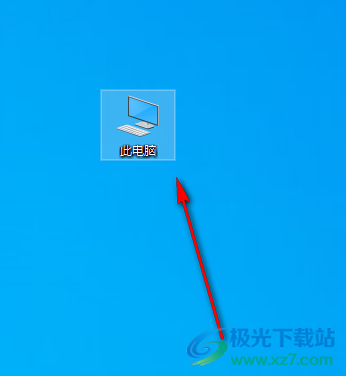
2.随后即可在该此电脑图标的下方弹出一个菜单选项,在该选项中找到【属性】选项,然后点击属性进入。
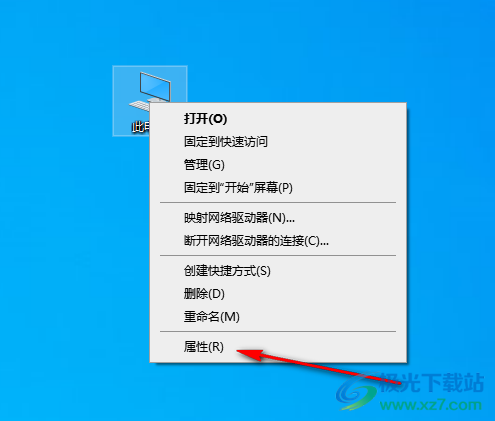
3.在打开的属性查看页面中,可以查看到当前电脑的设备id和产品ID以及处理器和设备名称等相关信息,如图所示。
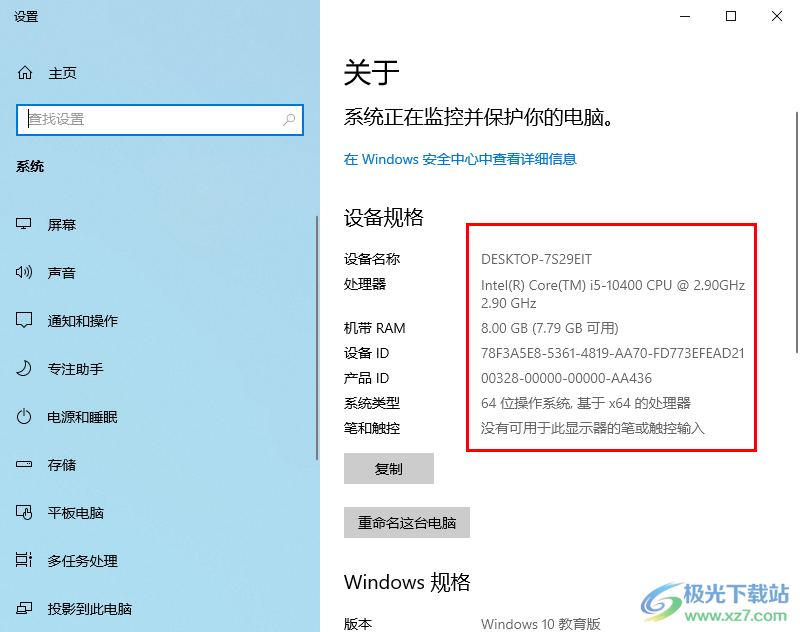
4.将该页面进行上下滑动,然后同样尅查看到win10规格信息,可以查看到版本号以及安装的日期以及操作系统内部版本等相关信息。
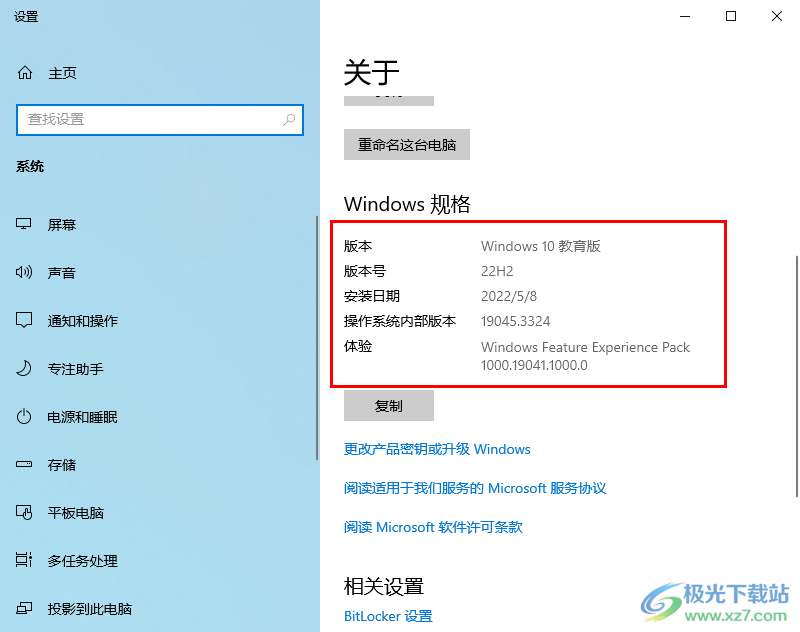
5.如果你想要查看到更多详细的信息,那么点击【在Windows安全中心中查看详细信息】按钮进入查看详细的信息即可。
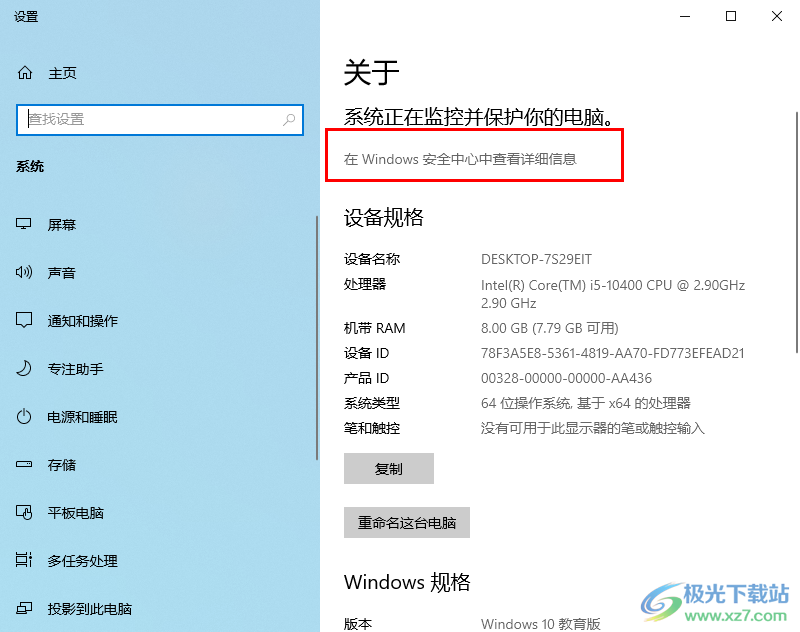
以上就是关于如何使用win10查看电脑配置信息和版本号的具体操作方法,大家会通过win10进行相关的安装和设置操作,如果你想要知道自己电脑的配置信息,那么就可以按照以上方法教程进行查看即可,感兴趣的话可以操作试试。

大小:4.00 GB版本:64位单语言版环境:Win10
- 进入下载
相关下载
热门阅览
- 1百度网盘分享密码暴力破解方法,怎么破解百度网盘加密链接
- 2keyshot6破解安装步骤-keyshot6破解安装教程
- 3apktool手机版使用教程-apktool使用方法
- 4mac版steam怎么设置中文 steam mac版设置中文教程
- 5抖音推荐怎么设置页面?抖音推荐界面重新设置教程
- 6电脑怎么开启VT 如何开启VT的详细教程!
- 7掌上英雄联盟怎么注销账号?掌上英雄联盟怎么退出登录
- 8rar文件怎么打开?如何打开rar格式文件
- 9掌上wegame怎么查别人战绩?掌上wegame怎么看别人英雄联盟战绩
- 10qq邮箱格式怎么写?qq邮箱格式是什么样的以及注册英文邮箱的方法
- 11怎么安装会声会影x7?会声会影x7安装教程
- 12Word文档中轻松实现两行对齐?word文档两行文字怎么对齐?
网友评论